Après la définition des armatures (forme et répartition des barres ou répartition de treillis soudés, etc.), le logiciel active automatiquement l’option qui propose l’affectation de l’annotation pour le type d’armatures défini.
A cet effet, l’option Annotation de forme d’armature est disponible :
- Menu : Béton Armatures > Annotation d'armature > Styles d'annotation d'armatures
- Ruban : ASD - Béton Armatures > Paramètres > Styles d'annotation d'armatures
- Ligne de commande : RBCR_SHAPE_DESCR
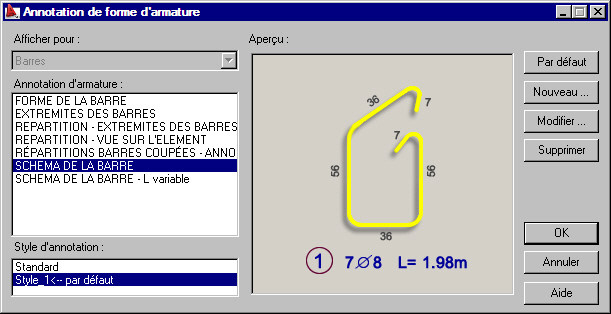
Pour l’annotation, les armatures (barres) ont été divisées en quatre catégories :
- Forme de la barre : la barre en élévation et en section (par exemple la barre principale d'une poutre ou un cadre)
- Extrémités des barres : aux extrémités de la barre, des lignes supplémentaires sont ajoutées
- Répartition de barres - répartition des cadres sur la longueur de la poutre ; répartition des barres sur la surface de la dalle
- Schéma de la barre : la barre « mise » hors du contour du coffrage.
Pour l’annotation, les armatures (treillis soudés) ont été divisées en une catégorie :
- Forme du treillis : le treillis en élévation et en section
- Répartition de treillis - treillis en projection ou en vue d’élément
- Schéma du treillis : le treillis « mis » hors le contour du coffrage
Pour les besoins de l'annotation, vous disposez de trois catégories (profilés) :
- Profilés acier : annotation des profilés acier
- Représentation graphique : représentation graphique des paramètres des vues et des coupes transversales d'un élément de coffrage
- Profilé acier - Représentation : représentation graphique des paramètres des vues et des coupes transversales de profilés acier
Pour définir l'annotation, procédez comme suit :
- Sous Afficher pour, sélectionnez la liste des annotations des barres, des treillis soudés, des profilés ou de tous les éléments à la fois.
- Sous Annotation d'armature, sélectionnez une annotation pour les barres, les treillis soudés ou les profilés.
- Forme de la barre, Extrémités de la barre, Répartition - Extrémités de la barre, Répartition - Vue sur l'élément, Répartitions barres coupées, Schéma de la barre, Schéma de la barre - L variable
- Forme du treillis, Répartition de treillis, Schéma du TS
- Profilé acier, Représentation graphique, Profilé acier - Représentation
- Le champ Style d'annotation contient les styles définis pour l'annotation d'armature sélectionnée.
- Le champ Aperçu présente de façon graphique les paramètres définis pour l’annotation sélectionnée.
La partie droite de la boîte de dialogue (outre les boutons standard OK, Annuler et Aide) comprend les boutons suivants :
- Par défaut : un clic sur ce bouton permet de définir le style sélectionné comme style par défaut (standard) de l'annotation d'armature
- Nouveau : ouvre la boîte de dialogue Annotation d'armature, dans laquelle vous pouvez définir un nouveau style d'annotation des armatures
- Modifier : ouvre la boîte de dialogue Annotation d'armature, dans laquelle vous pouvez modifier le type d'annotation sélectionné
- Supprimer - supprime le style d’annotation sélectionné de la liste des styles disponibles dans le champ Style d’annotation.